在线配色器
搭出好色彩

效果图制作分为三个部分:首先把人物抠出来,方法任意;然后用裂纹素材给脸部及肤色等区域增加裂纹;最后用碎片素材增加碎片,局部增加火焰效果,再整体润色即可。最终效果

作者介绍的仿手绘方法非常专业,不过难度要大很多,需要一定的绘画基础,并对PS和SAI两款软件非常熟练,同时还需要配合手绘板绘制。原图

本教程的磨皮方法操作起来可能有点复制,不过处理后的图片细节分布均匀,效果也非常精细。大致过程:首先需要选择精度好一点的素材图片,再磨皮之前需要创建两个曲线调整图层,
原片分析:
工具:PHOTOSHOP、手绘板 修图思路:分析一前期修瑕一光影塑造→润色一锐化 方向:无杂发,自然顺滑,纹理丰富,层次分明,结构不凌乱 分析 整体上去的感觉这张肖像的头发很碎,从发际线到发梢,人的脸部和与背景相接的地方存在很多杂发,人物肩部碎发乱成一片;纹理有些地方不够丰富,光影层次不够分明,整体不够整。

如何去除乱发
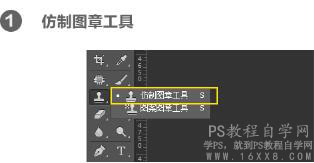
在ADOBEPHOTOSHOP中,仿制图章可以简单地取样像素,然后直接刷掉乱发。但是经常用图章工具,应该会发现图章的缺点也随之而来。图章工具的缺点和优点一样明显:直接将取样区域的像素复制过去。如果在亮度、颜色渐变或者含有背景纹理的情况下,图章工具应用起来恐怕就没那么顺手。不过,在纯色背景或者亮度整体较为一致的情景中,克隆图章工具还是很好用的。所以这张图,背景是简单的深色,所以在背景上的碎发我们可以使用仿制图章工具进行消除

图章工具的延伸使用 三种图层混合模式:正常、变暗、变亮,配合笔刷调整,可以提升图章应对颜色或者亮度变化时的效果。我们大多时候用的都是正常模式,但由于过于直接,遇到纹理背景时,不是很适用。所以使用变暗或者变亮模式,可以让图章效果变 得更加精确。在较暗背景、较亮头发的情况下,用变暗混合模式;在较亮背景、较暗头发的情况下,用变亮混合模式。这样就可以防止修正区域与取样区域的颜色和亮度都一模一样,就像原先没有修改过。所以即使笔刷调大了,调整的像素也只不过几像素。
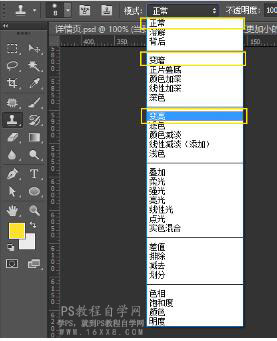
②修复画笔工具 由于国章童的使用十分具有局限性,尤其是在背景具有纹理的情况下,仿制图章工具会严重的破坏纹理。修红画笔工具相当于进阶版的克隆图章工具。首先它会将取样区域的颜色、亮度、纹理都覆盖在目标区域,然后运用算法将取样像素 更加自然地与周围像素融合。修复画笔工具是美容、清洁的强大工具,适用于清除雀斑、青春痘、难看肤色或者毛发、甚至灰尘等。它比克隆工具好用,是因为它不只是精确地复制,而是氢制后,平滑地融合目标区域、取样区域、周边区域的像素。对于图章不太适用的场翼,比如含有简单或者复杂纹理,修复画笔工具是一个好帮手。修复面笔工具可以改正克降国章使用过程中可能出现的问题,并且保留细节。比如在处理脸上的或者衣服的头发,修理画笔工具可以大部分保留皮肤和农服纹理的细节。有一点是跟乳嘴图重相同:配合图层混合模式,可以提升修复效果当然有利就有弊。过手“智能”的偿复回笔工具也是它的确定。比如下图,在处理非掌脂近明显的属边编的情况下,修复画笔工具就不太好用,修复后必威边线一片梗糊,效果很不好。相反,在这种情况下克嘴图重公显得格外好用,国为他过于“直接”,不过可以调整面笔硬度,以符合修焦需要。所以使用哪种工具要根据实际状况进行选择所以颗盖在人物脸部和腐部的碎发可以用修复画笔工具来进行消除

用修复画笔工具修复发丝时,一定要注意纹理的方向,注意勾选对齐,注意调节画笔的大小;尤其是肩部的发丝十分杂乱,所以一定要有耐心;在用修复画笔修复肩部发丝时会出现以下现象:


头发上的很明显的,过于炸眼的白发丝和污点,也用修复画笔工具来修复,适当结合修补工具使用修复画笔工具是注意勾选“对齐”,如果想不破坏原始层,可以创建一个空白图层,修复画笔工具要记得勾选‘当前和下方图层
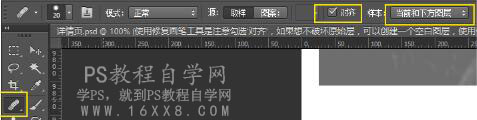


消除乱发一定要有耐心,当我们把前期消除乱发做好后,可适当对人物肖像五官等进行稍微的液化处理,这里这里就不过多赘述了
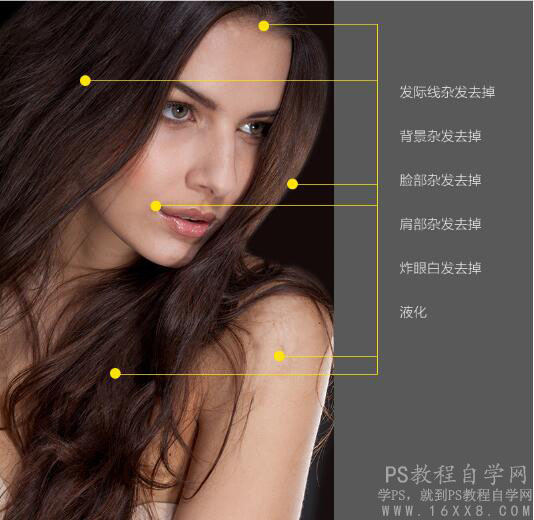
Copyright © 2016-2022 WWW.PSDEE.COM All Rights Reserved 版权归PSDEE教程网所有
本站所发布内容部分来自互联网,如有侵犯到您的权益烦请通知我们,我们会在3个工作日内删除相关内容
联系QQ:309062795 闽ICP备10004512号-4